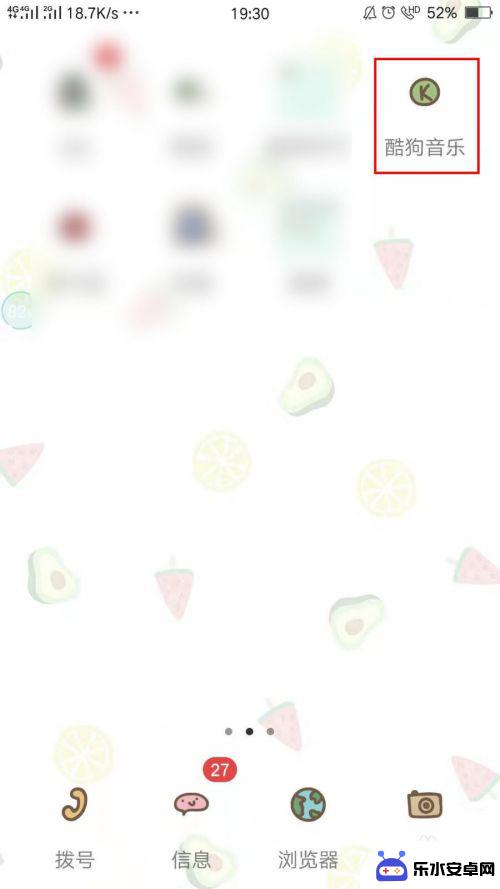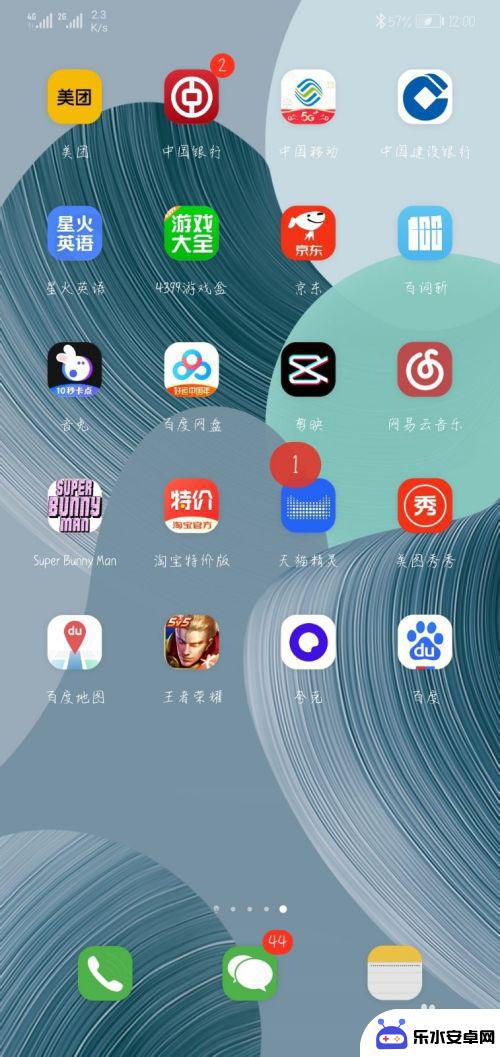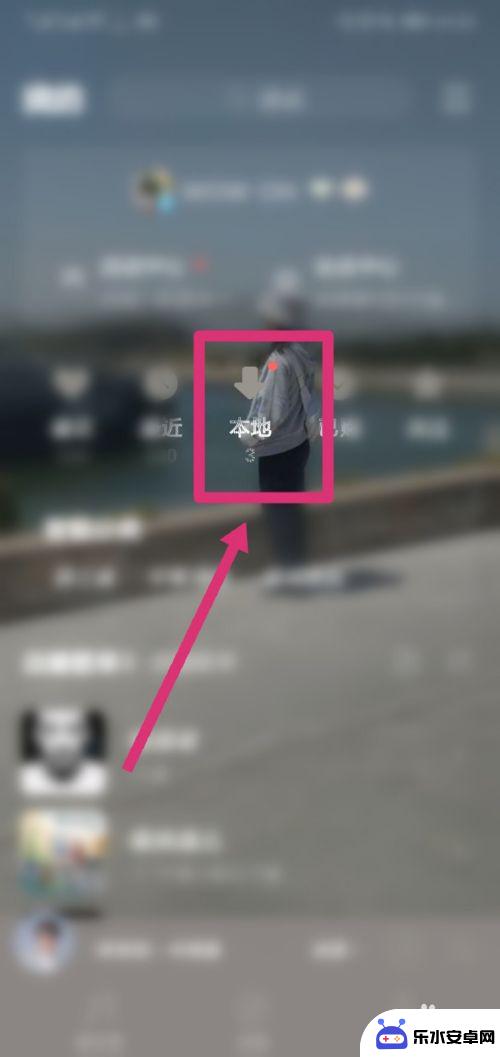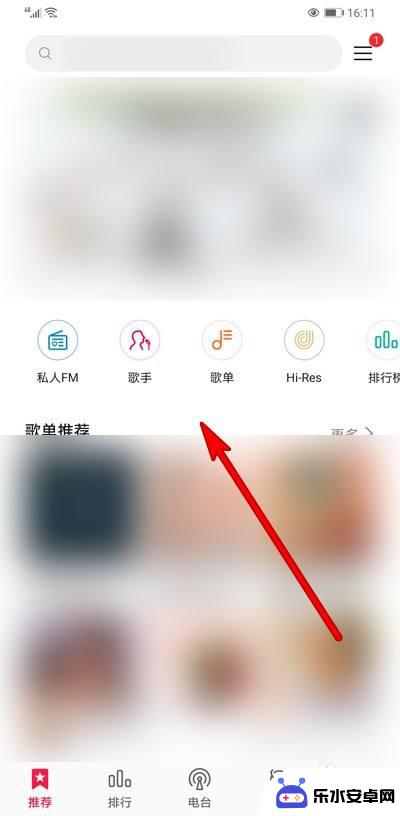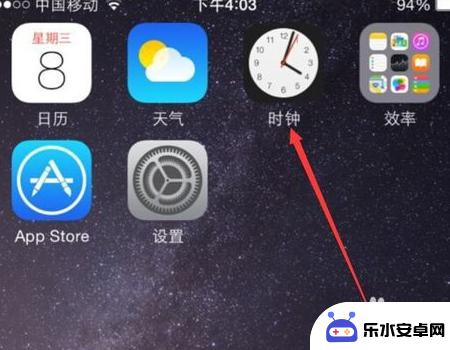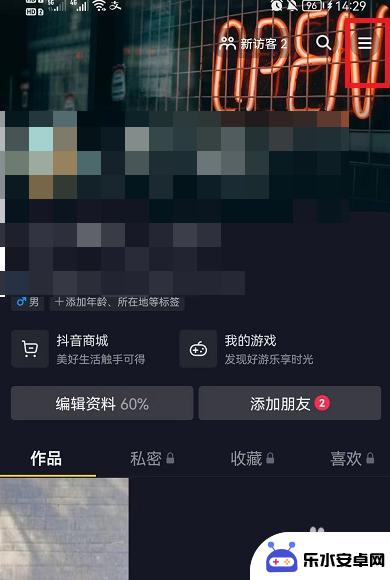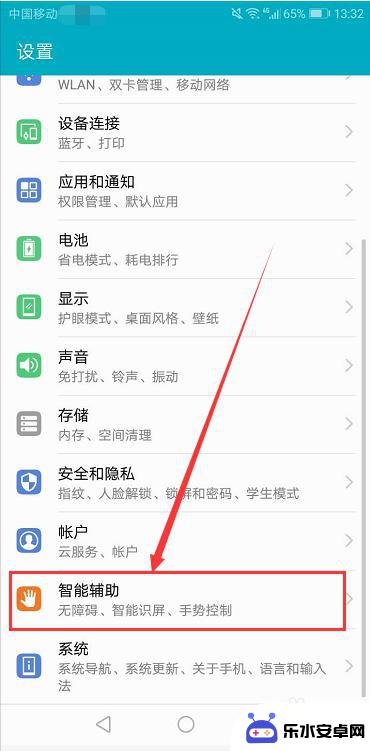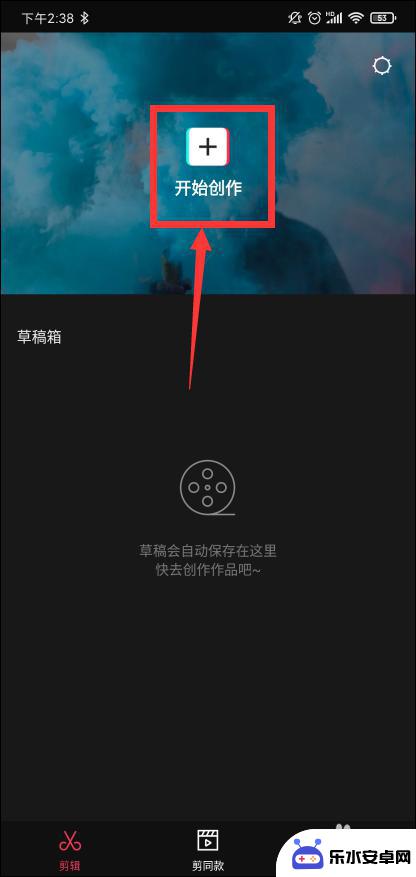手机媒体音乐怎么设置 小米手机视频音乐同时播放设置方法
时间:2024-01-02来源:乐水安卓网
手机媒体音乐设置是我们日常使用手机的一项常见操作,尤其对于喜爱同时欣赏音乐和视频的用户来说,设置手机实现视频音乐同时播放是一项很有意义的功能,而在小米手机上,我们可以通过简单的设置来实现这一功能。不仅可以让我们在观看视频的同时欣赏到背景音乐,还能为我们的娱乐体验增添一份乐趣。接下来我将为大家介绍一下小米手机视频音乐同时播放的设置方法。
小米手机视频音乐同时播放设置方法
步骤如下:
1.点击桌面上的设置
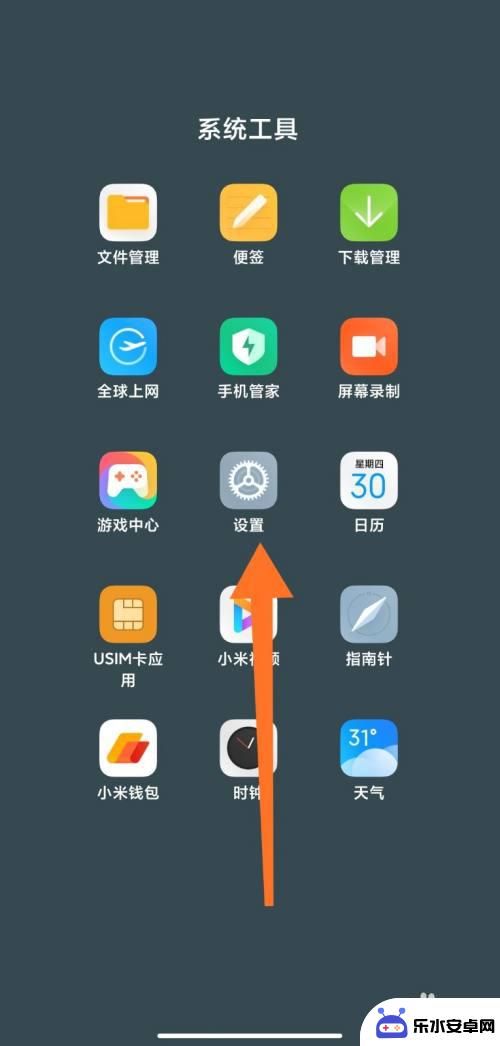
2.在设置界面中点击声音与振动
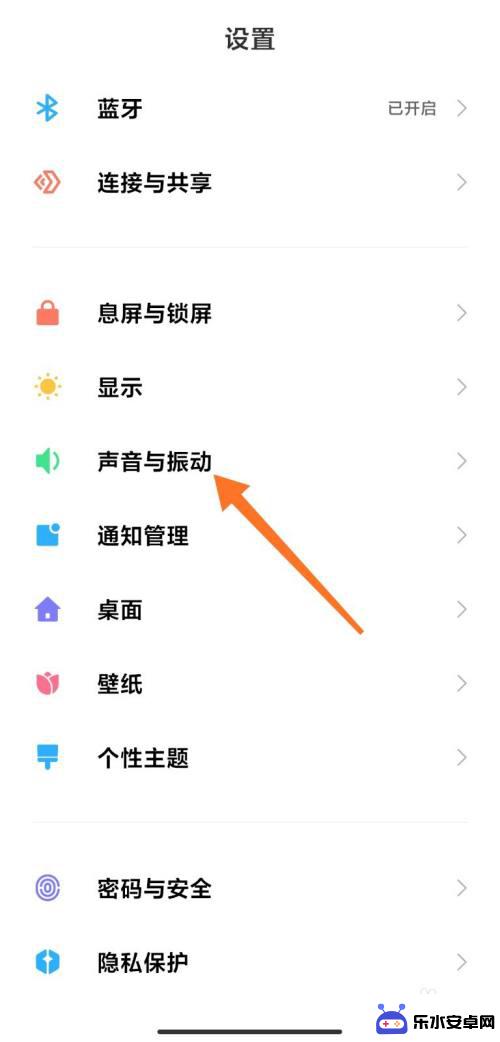
3.进入声音与振动界面点击声音助手
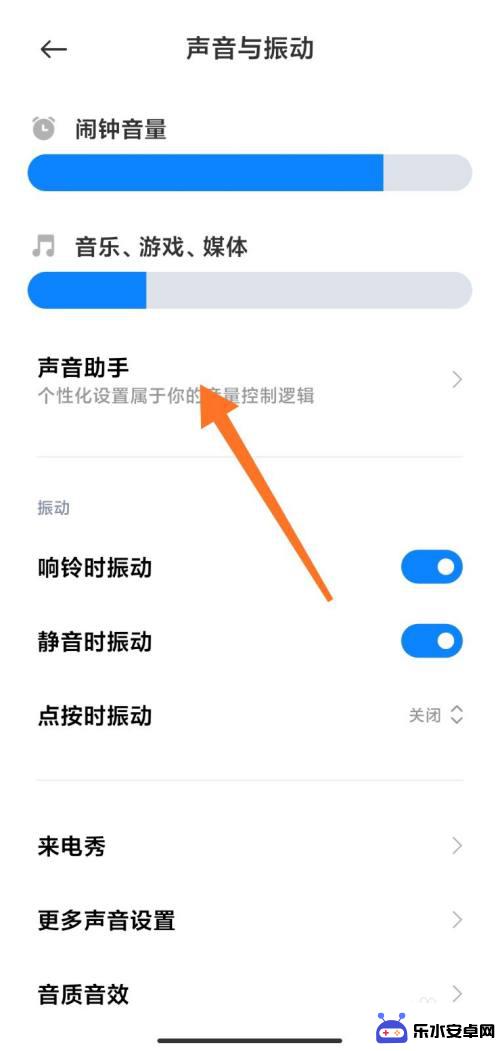
4.点击开启多应用媒体音调节、允许多声音
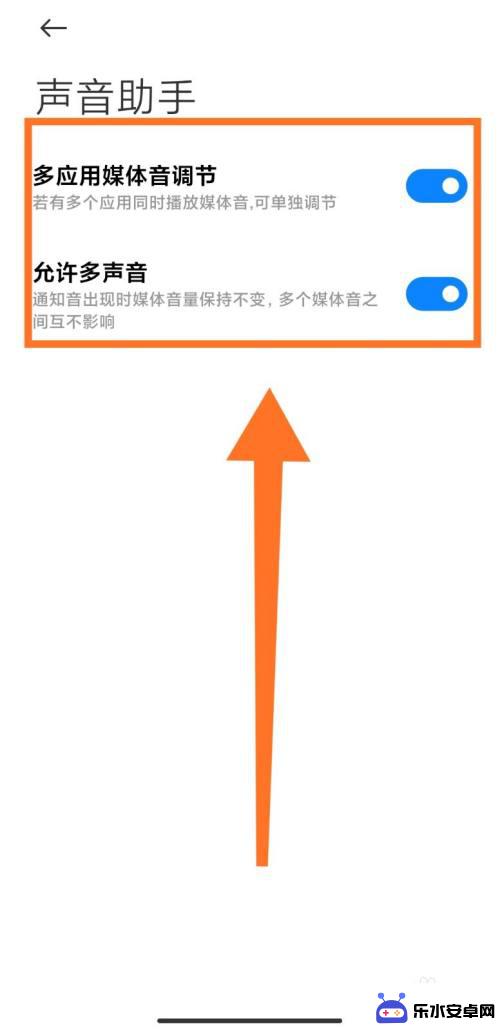
5.设置成功,测试在小窗播放视频的同时播放音乐。可同时播放并可单独调节音量大小。
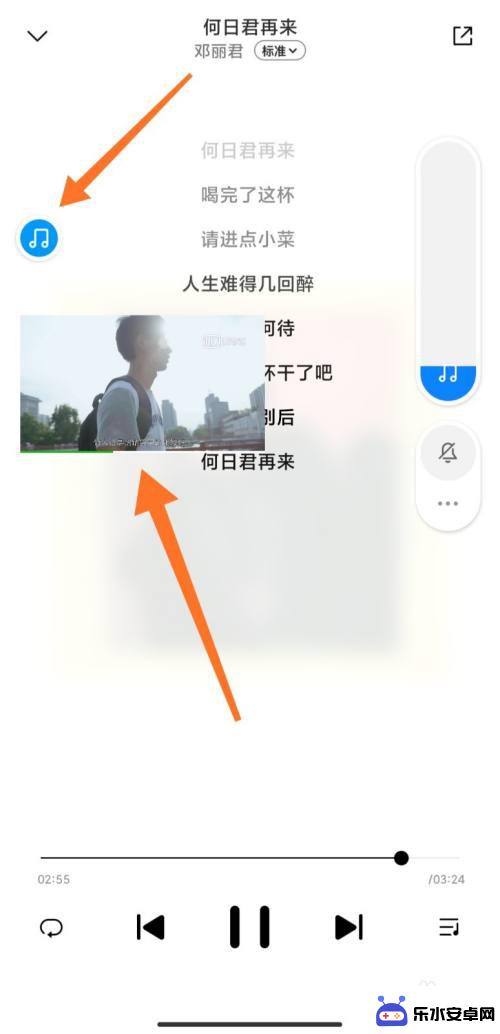
以上就是手机媒体音乐设置的全部内容,如果你遇到了相同的问题,可以参考本文中介绍的步骤来解决,希望对大家有所帮助。